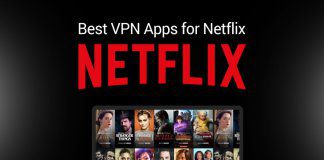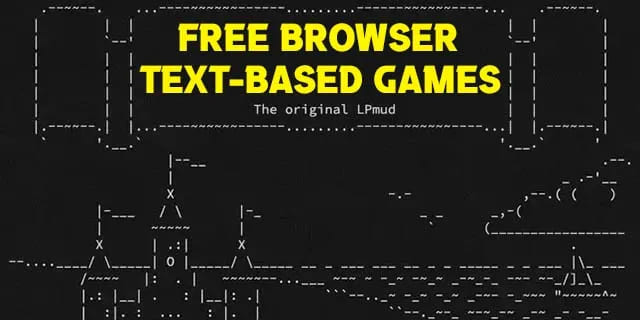Det er uunngåelig å dele innhold i disse dager, spesielt mellom plattformer. Og Instagram ser ut til å være det populære valget blant innholdsskapereromvesen-klistremerkene hans Og hans evne til Legg musikk til historier og ruller. Det blir imidlertid irriterende når du ikke kan laste ned disse historiene med musikk. Hvis du også leter etter en måte, her er hvordan du lagrer Instagram-historier med musikk.
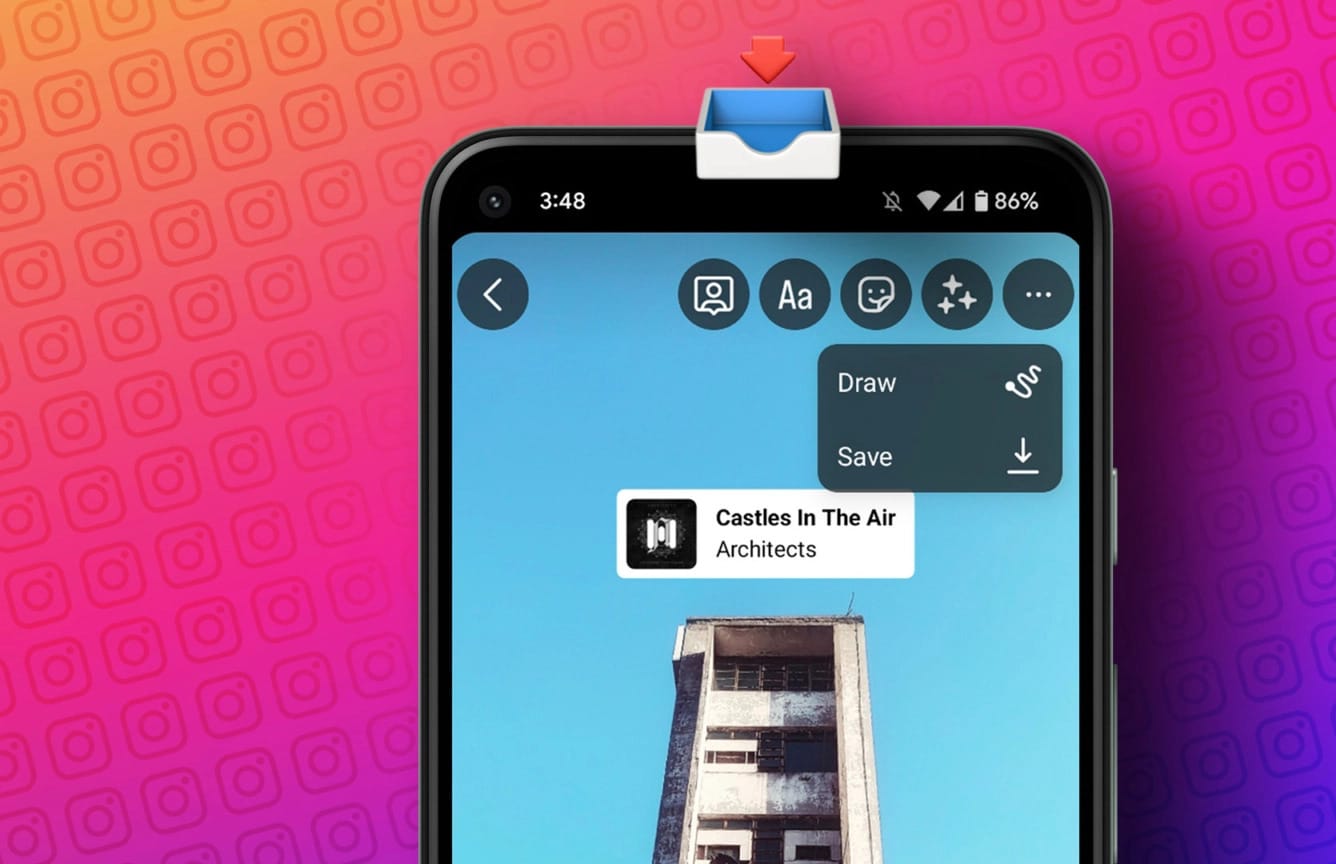
Mens Instagram kommer med muligheten til å lagre historien din, lagrer den med nylige oppdateringer bare videoen eller bildet og ikke musikken som ble lagt til separat. Så sjekk ut hvordan du kan omgå denne begrensningen og lagre Instagram-historier med musikk.
1. Lagre Instagram-historie med musikk for å arkivere
Den enkleste måten å lagre Instagram-historiene dine med musikk på er å arkivere dem. På denne måten vil historien din fortsatt være tilgjengelig for visning på Instagram selv etter at den utløper fra profilen din. Følg disse trinnene for å gjøre det.
Merk: Dette vil ikke lagre historien din til enhetens lokale lagring. Du trenger en aktiv internettforbindelse for å se den.
Trinn 1: åpen Instagram-profil ikonet ditt og trykk Legg til.
Trinn 2: Her, gå til Story , og bruk utløserknappen, ta opp media eller bruk eksisterende medier fra enhetsgalleriet.

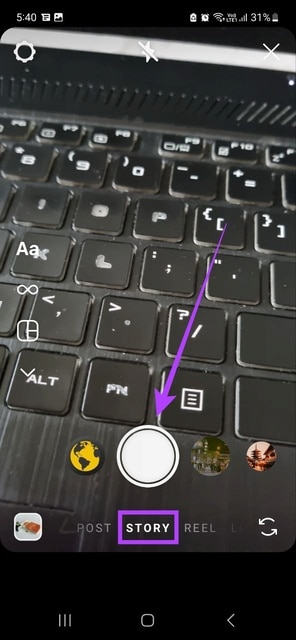
Steg 3: Klikk på ikonet plakat og velg Musikk fra listen.
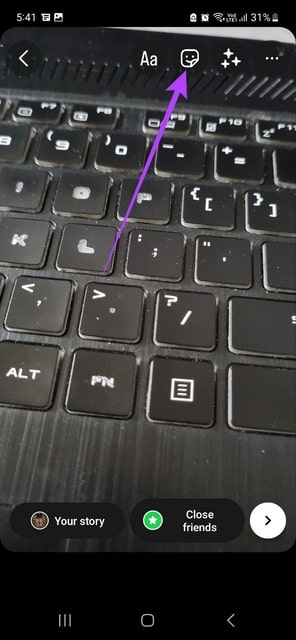
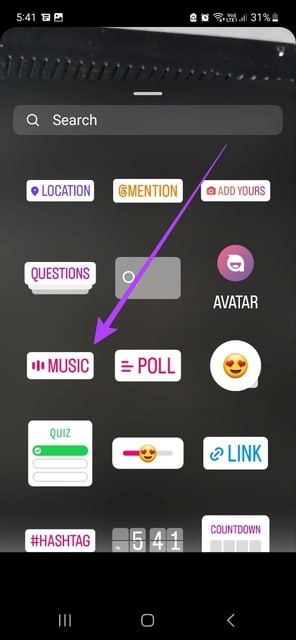
Trinn 4: Du kan også søke etter en sang i Instagrams musikkbibliotek. Når du har funnet den relevante musikken, trykker du på sangen for å velge den.
Trinn 5: Bruk glidebryteren for å velge varigheten av musikken, og når du har den riktige delen av sangen, trykk Den ble fullført. Følg nå instruksjonene på skjermen for å legge ut historien.
Tips: Du kan også legge til klistremerker og andre elementer i historien din.
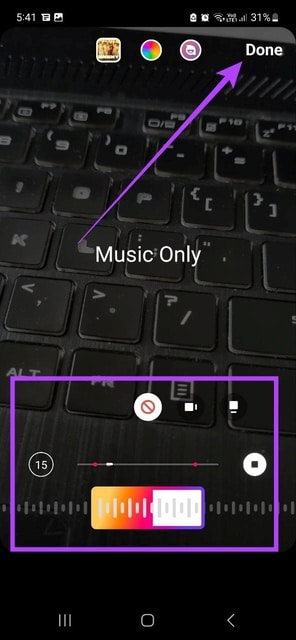
Steg 6: Etter å ha lagt ut historien, trykk Profilikonet ditt for å åpne den. Trykk deretter Mer.
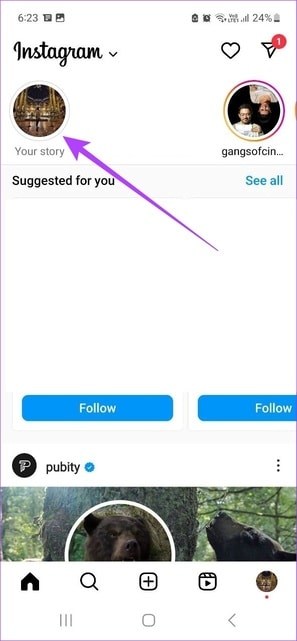
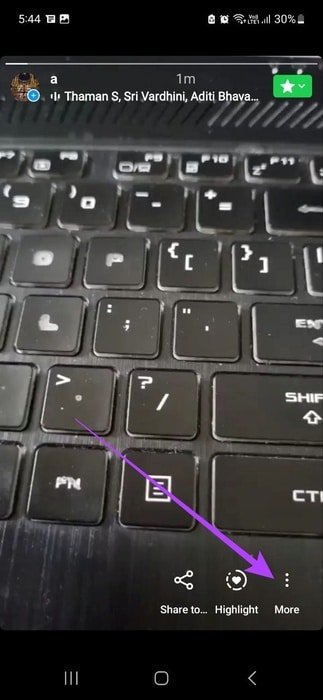
Trinn 7: Klikk på إعدادات historien.
Trinn 8: Rull ned og slå på bryteren for "Hold historien arkivert".
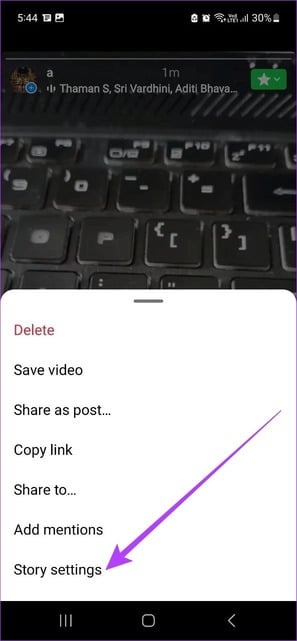
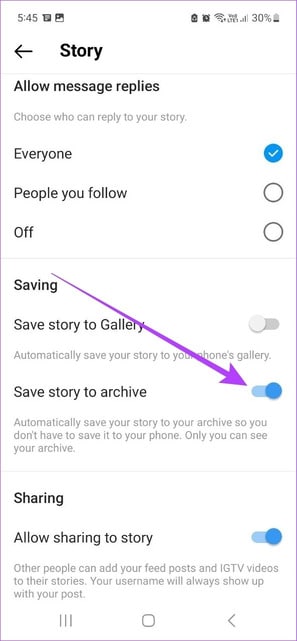
Nå hver gang du legger ut en historie på Instagram, vil den automatisk også lagres i Instagram-arkivene dine.
2. Last ned Instagram-historie med lydskjermopptaker
Hvis du vil lagre en Instagram-historie på enheten din, kan du gjøre det med en skjermopptaker-app. Dette lar deg lagre Instagram-historier, dine eller andres, med lyd. Følg trinnene nedenfor for å gjøre det.
Trinn 1: Dra Skuff for hurtiginnstillinger og trykk på Skjermopptakerikon. Åpne i stedet en app Screen Recorder fra appskuffen.
Trinn 2: Velg deretter et alternativ "Media og mikrofonen". Skru opp enhetens volum til det høyeste nivået og trykk "Start opptak".
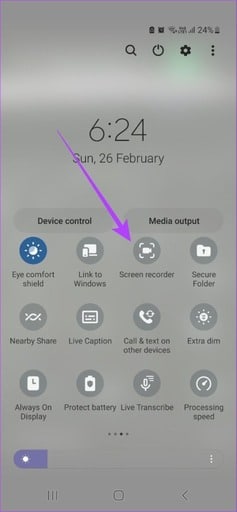
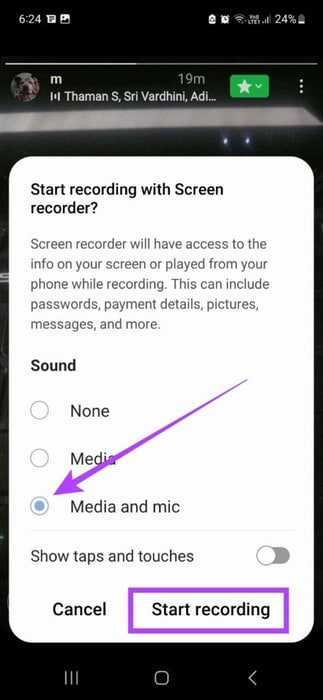
Steg 3: Så snart opptaksnedtellingen begynner, i applikasjonen Instagram Åpne historien du vil laste ned.
Trinn 4: Etter det klikker du på knappen "slå av" for å avslutte og lagre opptaket.

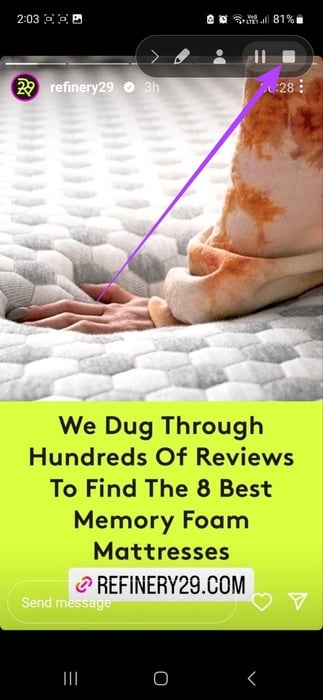
vil nå Lagre Instagram-historien lastet ned til enhetens galleri.
3. Lagre Instagram-historier på kamerarullen din ved å bruke Del
Du kan også lagre Instagram-historien din med lyd ved å bruke deleknappen. Bare lag historien din og lagre den uten lyd på enheten din. Deretter åpner du en chatboks og legger til musikk til den tidligere lagrede historien. Når du har delt det i chatten, trykk lenge og lagre det på enheten din. Høres komplisert ut? Her er en trinn-for-trinn-metode for å gjøre det enkelt.
Trinn 1: Åpne en app Instagram og trykk på et ikon Legg til.
Trinn 2: Lokaliser Story og bruke en knapp lukker , ta opp eller velg en video eller et bilde.

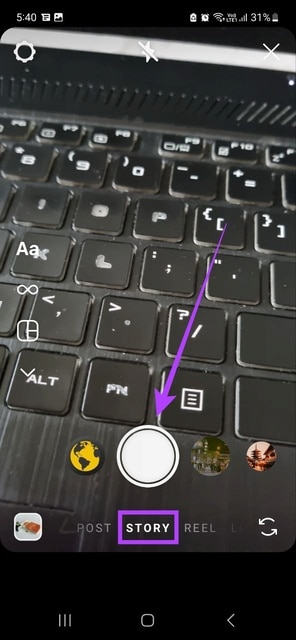
Steg 3: Klikk deretter på ikonet plakat og velg Musikk.
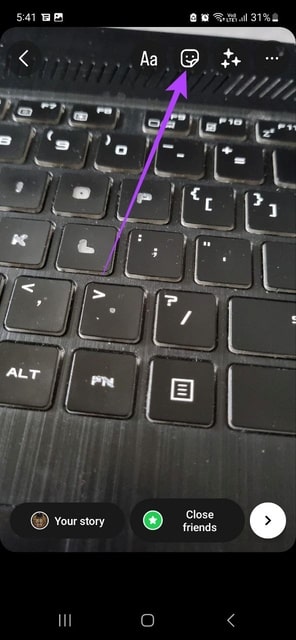
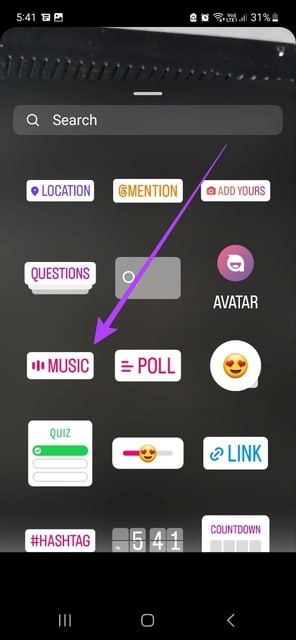
Trinn 4: Bruk en sang fra listen eller søk etter en annen sang ved hjelp av søkefeltet. Klikk på den valgte sangen. Klikk deretter Ferdig Når du legger musikk inn i historien din.
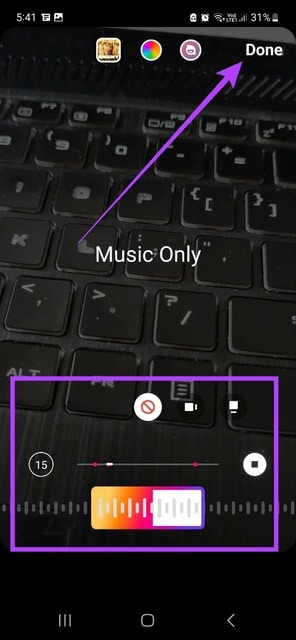
Trinn 5: Før du legger ut historien din, trykk De tre punktene i øvre høyre hjørne og trykk lagre.
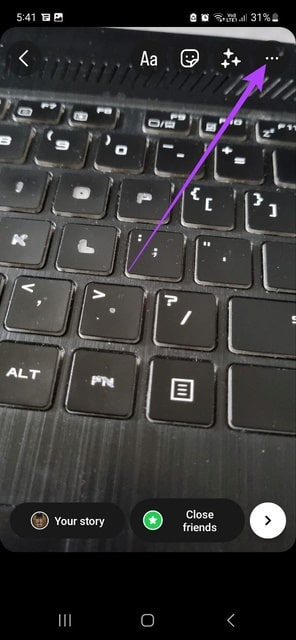
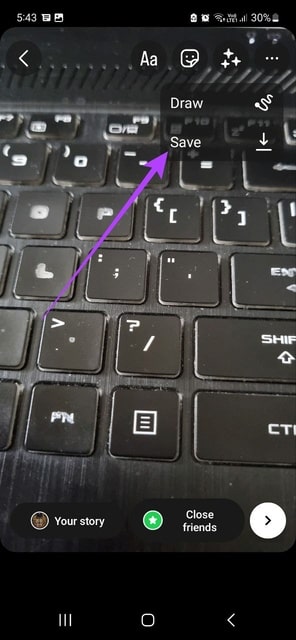
Steg 6: En gang Lagre historien uten lyd Du kan fortsette å legge det ut.
Trinn 7: Etter det, gå til chattene dine og trykk på hvilken som helst Navn.
Trinn 8: Trykk her på ikonet Kamera.
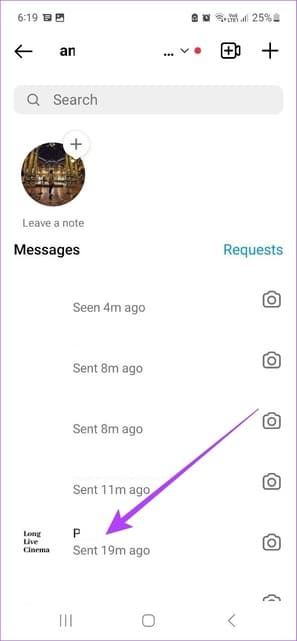
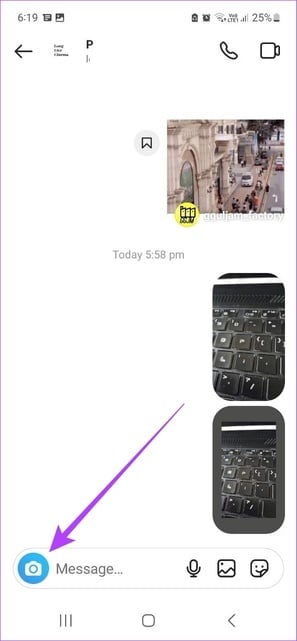
Steg 9: Klikk på ikonet utstilling i nedre høyre hjørne. Velg nå din historie tidligere lagret fra galleriet ditt.
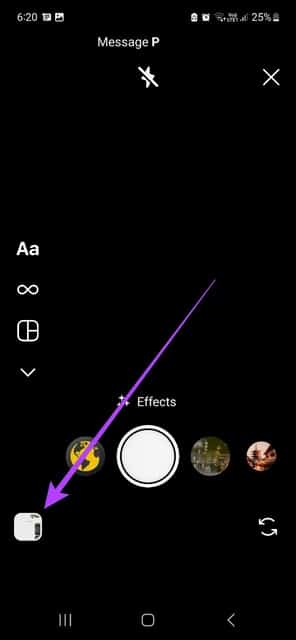
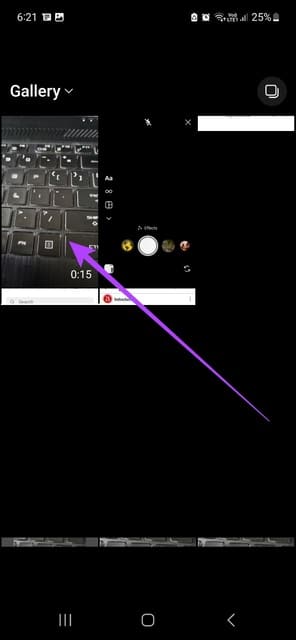
Trinn 10: Når du har åpnet historien din, trykk på ikonet plakat Trykk deretter på Musikk.
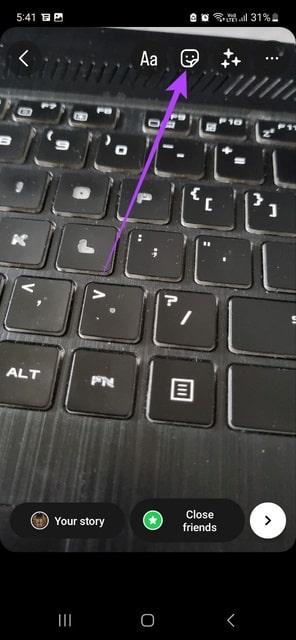
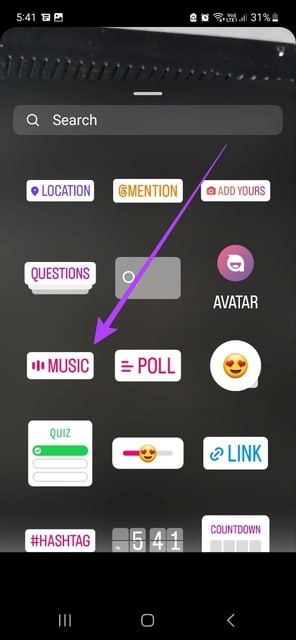
Følg stegene
Trinn 11: Legg nå den forhåndsvalgte musikken til historien.
Steg 12: Når du har lagt til musikken igjen, trykker du på Den ble fullført. Du kan også legge til animasjoner og andre elementer i historien din før du fortsetter.
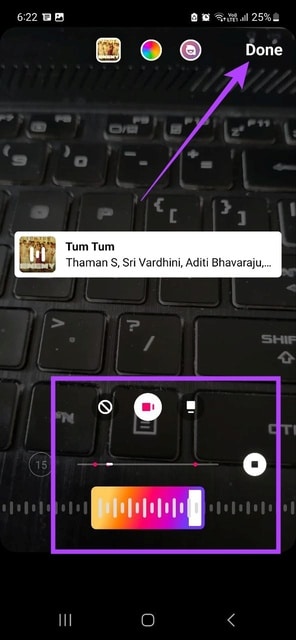
Trinn 14: Trykk deretter på sende.
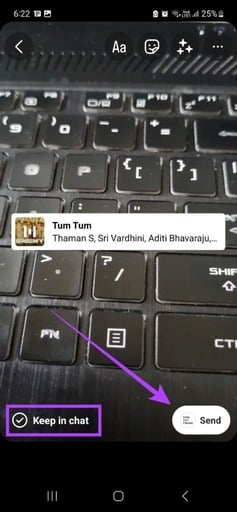
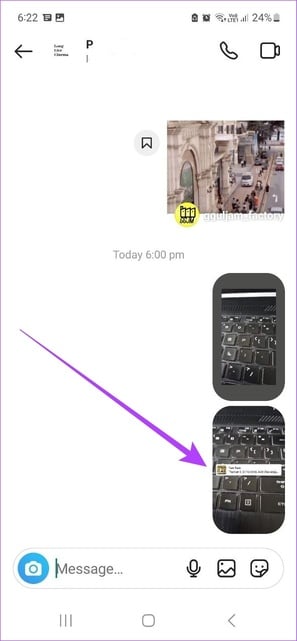
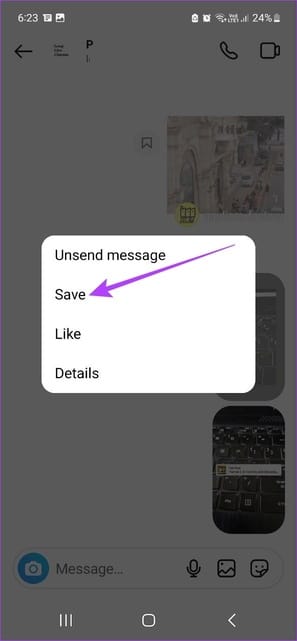
Dette vil lagre Instagram-historien din med musikk til enhetens galleri.
Merk: Du kan også bruke tredjeparts Instagram-historienedlastinger tilSe Instagram-historier Og lagre den med musikk. Vi anbefaler det imidlertid ikke fordi de ikke er offisielle apper og kan misbruke dataene dine uten ditt samtykke.
Spørsmål og svar for å legge ut Instagram-historier med lyd
Q1. Kan jeg legge ut min arkiverte historie på Instagram?
Svar: Ja. Gå til profilen din og åpne arkivdelen, og trykk deretter på historien du vil legge ut. Nå, trykk på Del og trykk på Min historie. Dette vil bidra til å dele den arkiverte Instagram-historien. Mens du også kan dele denne historien som et innlegg, vil historiens lyd slettes før publisering.
Q2. Kan jeg begrense Instagram-historien min etter å ha lagt ut?
Svar: Du kan hindre individuelle kontoer fra å få tilgang til Instagram-historien din etter at den har blitt publisert. Åpne historien, og trykk deretter på de tre vertikale prikkene. Her, klikk Innstillinger for historie , og under ed "Skjul historie fra" , legg til kontoene du vil begrense fra å se historien din. Du kan også ta en titt på artikkelen vår for å finne det ut Hvordan skjule Instagram-historien din for noen.
Lagre historiene med musikk
Legg ut Instagram-historien din hvor du vil. Vi håper guiden vår hjalp deg med å lagre Instagram-historiene dine med musikk. Du kan også sjekke artikkelen vår som forklarer hvordan du kan Ta skjermbilde av Instagram-historien uten å bli oppdaget.